ゆる〜いセキュリティを考える
円安の影響を受ける前に、MacBook Pro (Retina, 13-inch, Mid 2014)(以下、MBP)を購入しています。
当然、モバイル利用をするので、ゆる~くセキュリティをみてみた。
先ずは「システム環境設定」にある「セキュリティとプライバシー」と「App Store」ですね。
セキュリティとプライバシー
「アップルメニュー」から「システム環境設定」を選択。
「セキュリティとプライバシー」をクリックする。
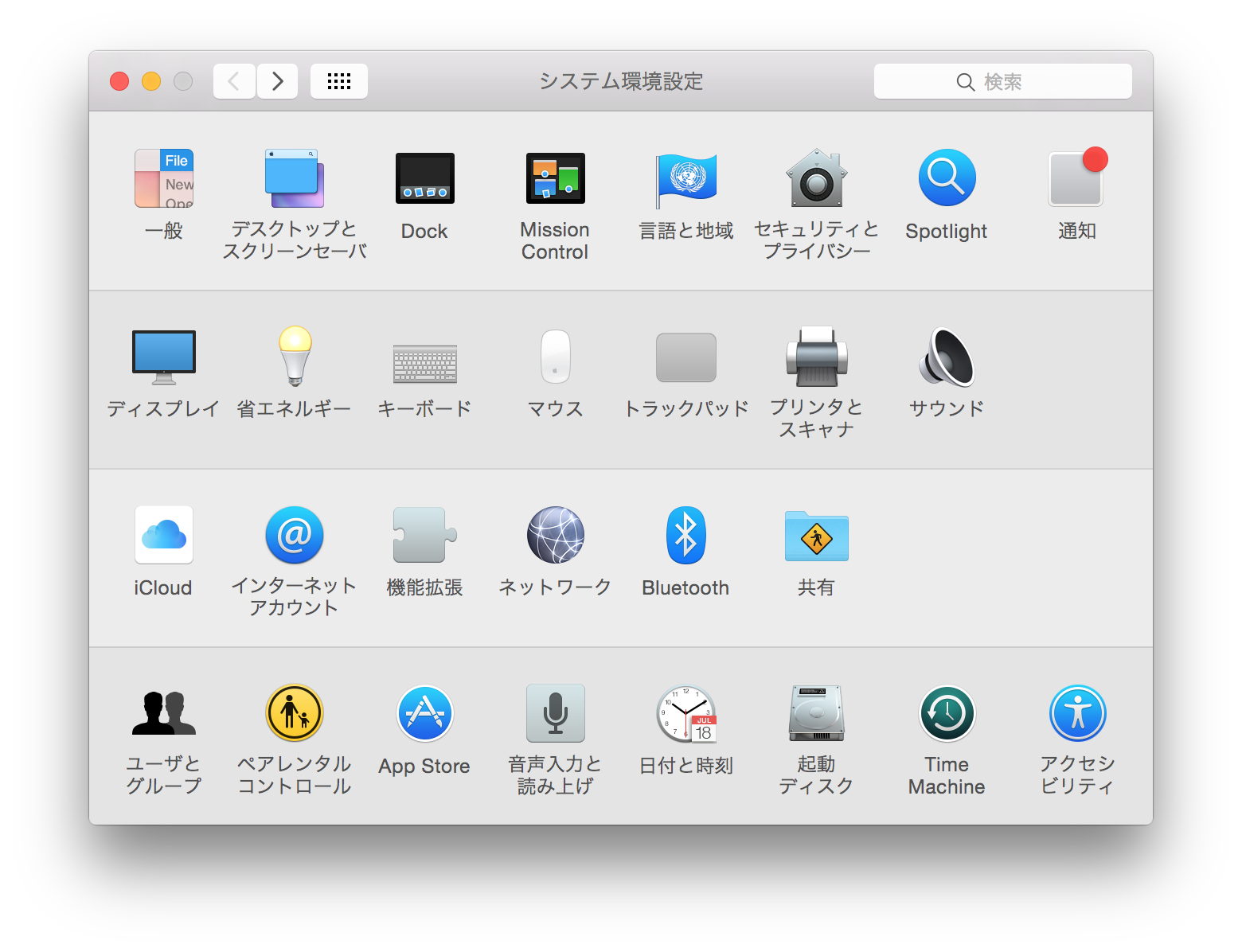
中を見てみると…
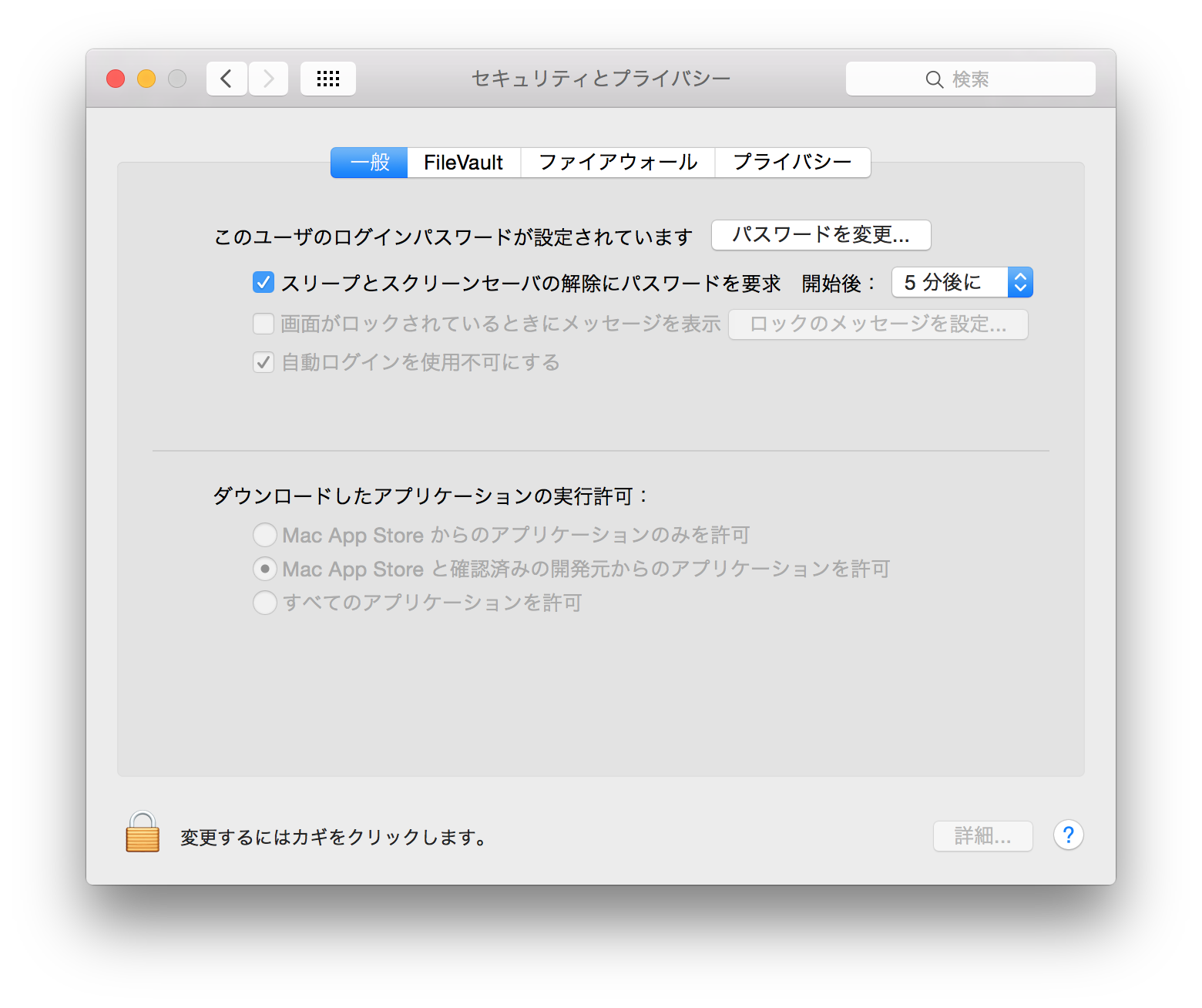
一般、FireVault、ファイアウォールおよびプライバシーがあります。
一般
パスワード、スクリーンセーバの設定とダウンロードしたアプリケーションの実行許可を設定できます。
一般の設定変更
スリープとスクリーンセーバの解除にパスワード要求が5分後からになっています。
モバイルで利用するなら即時に変更して問題ないと思います。
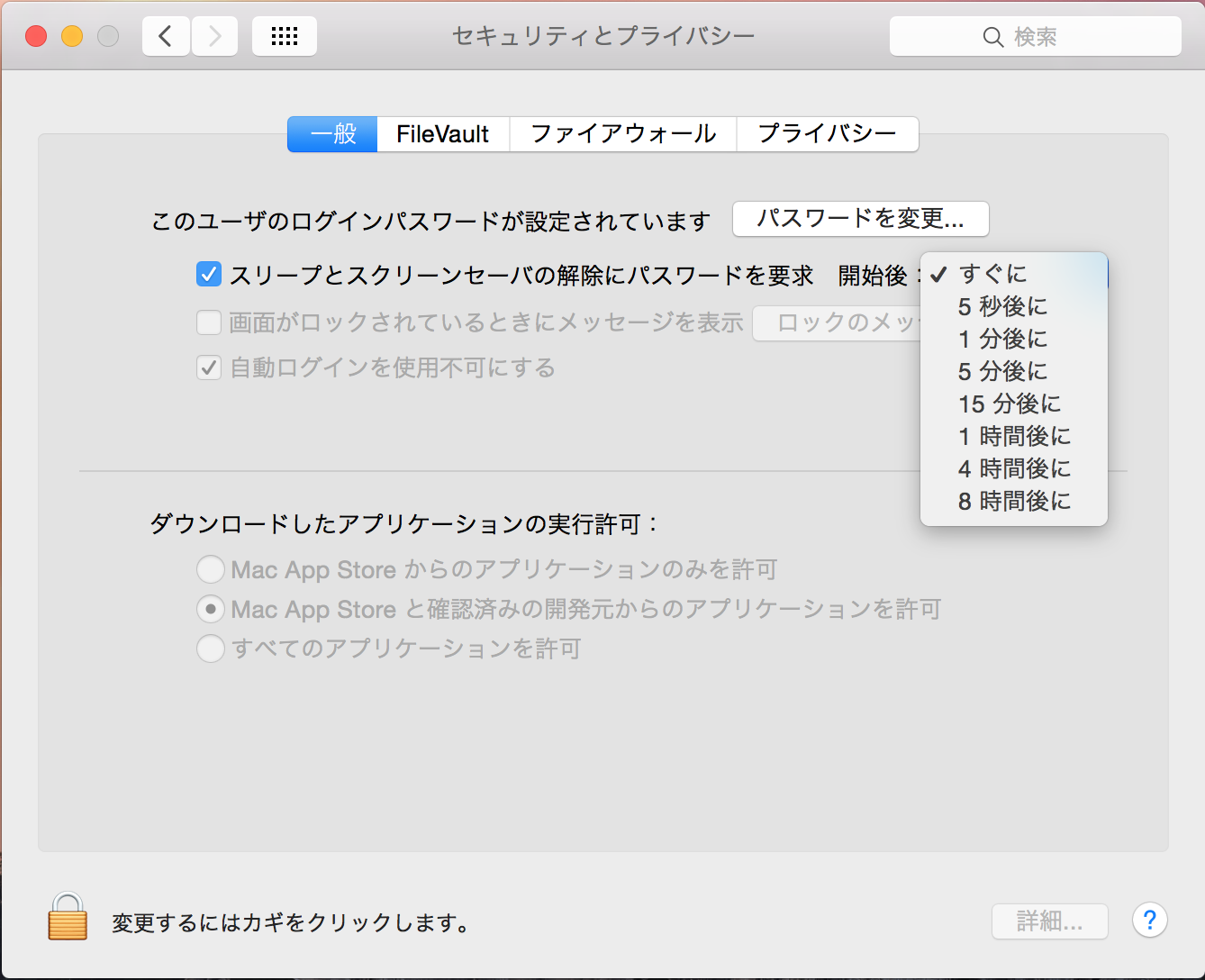
あとで関連項目のスクリーンセーバの設定もします。
FireVault
内蔵Diskを暗号化します。
メールなどデータをMBP内に置かれる方は検討しても良いでしょう。
私の場合はメールやデータはクラウド上に置いていて、MBPには暫定的に置く程度なので実施しません。
ファイアウォール
主に外部からのアクセスを制御します。
ファイアウォールの設定変更
デフォルトでは”切”になっています。問答無用で”入”に設定して使用しましょう。
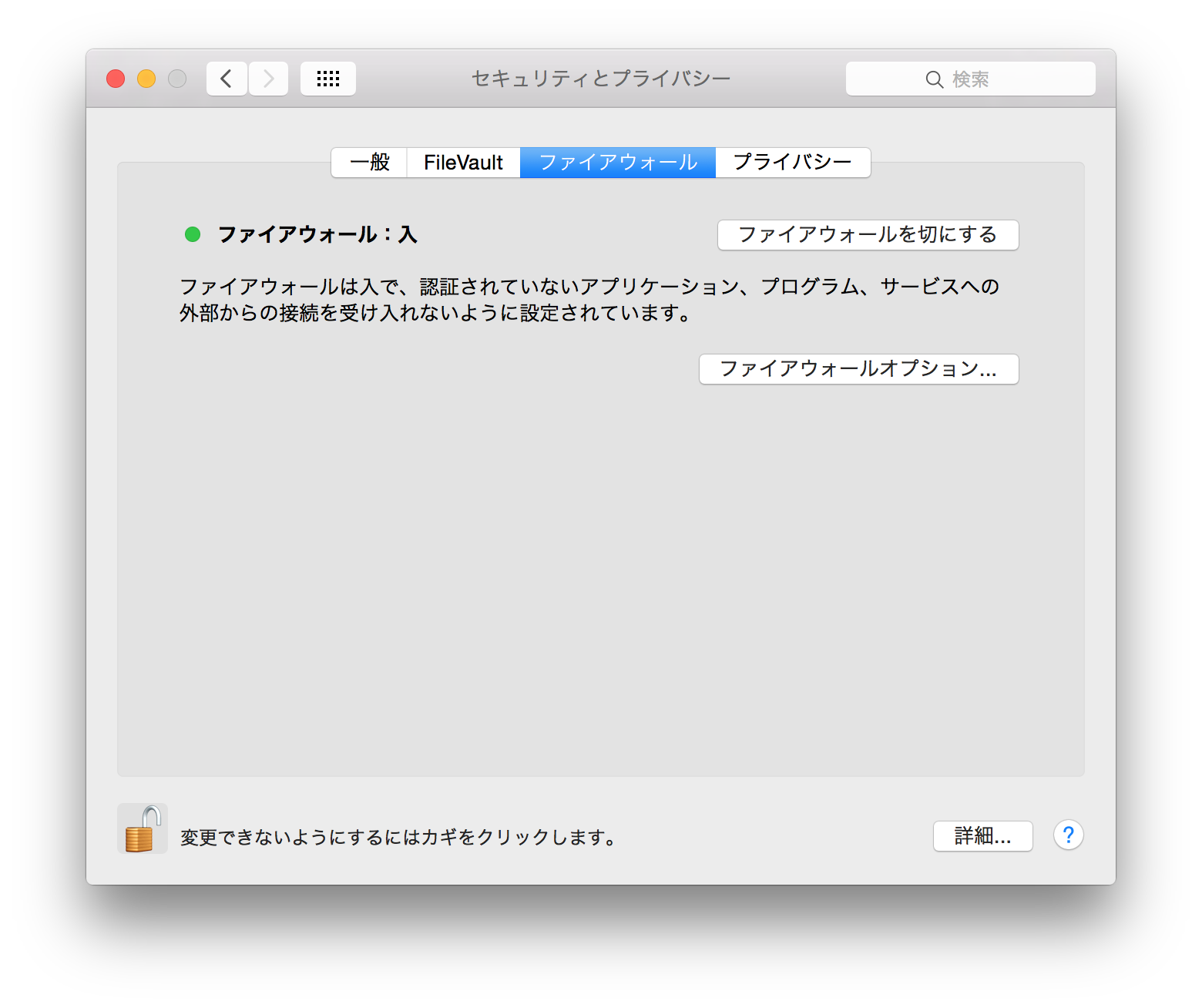
プライバシー
アプリのアクセスを制御します。
App Store
「アップルメニュー」->「システム環境設定」->「App Store」を選択。
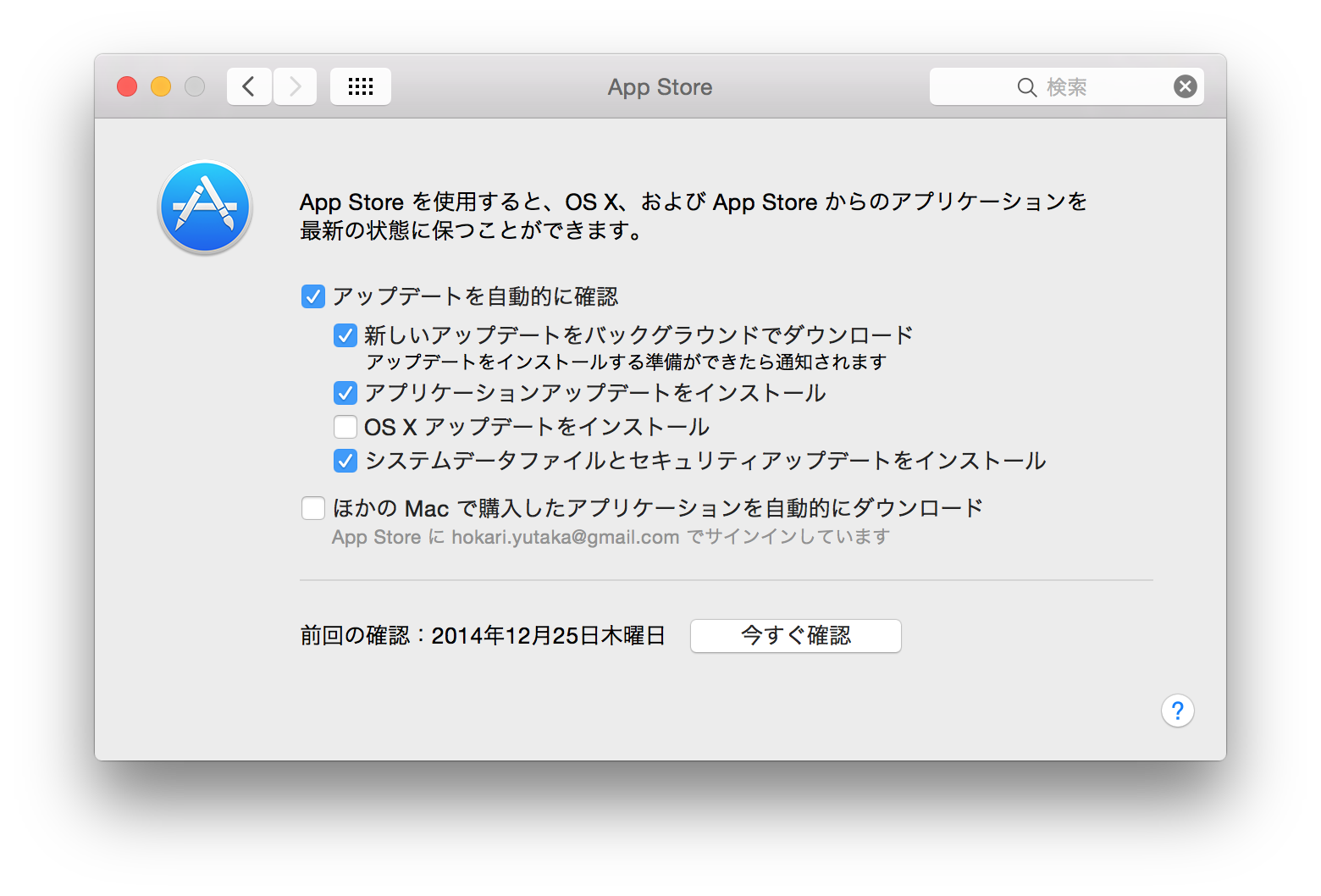
「OS Xアップデートをインストール」のチェックをする。
これでAppleからのアップデートがある程度受けられる格好になる。
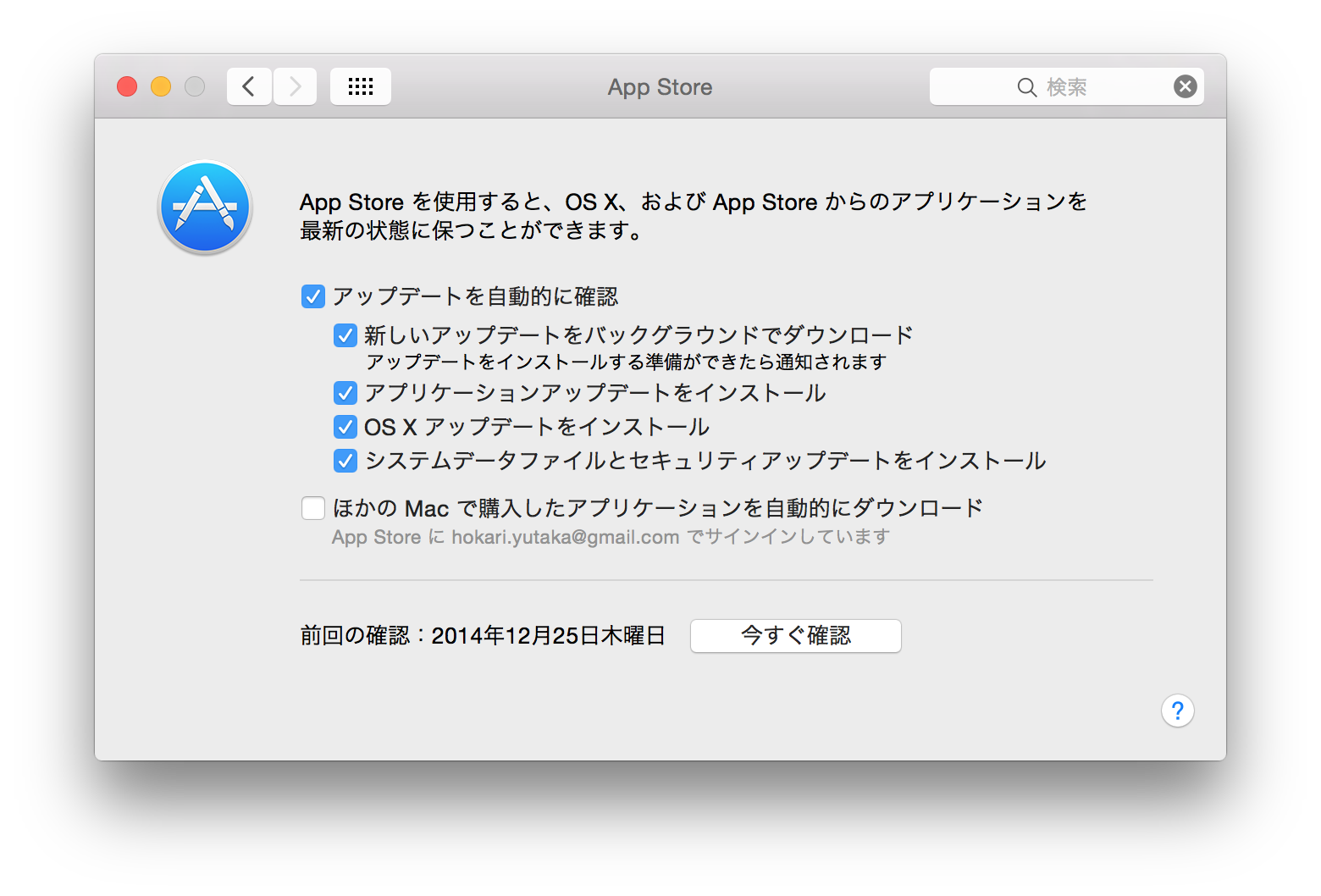
簡単な追加事項
「セキュリティとプライバシー」の「一般」で「スリープとスクリーンセーバの解除にパスワード要求」を「すぐに」へ変更しました。
関連する項目の「デスクトップとスクリーンセーバ」で「スクリーンセーバ」の設定も変更しておきましょう。
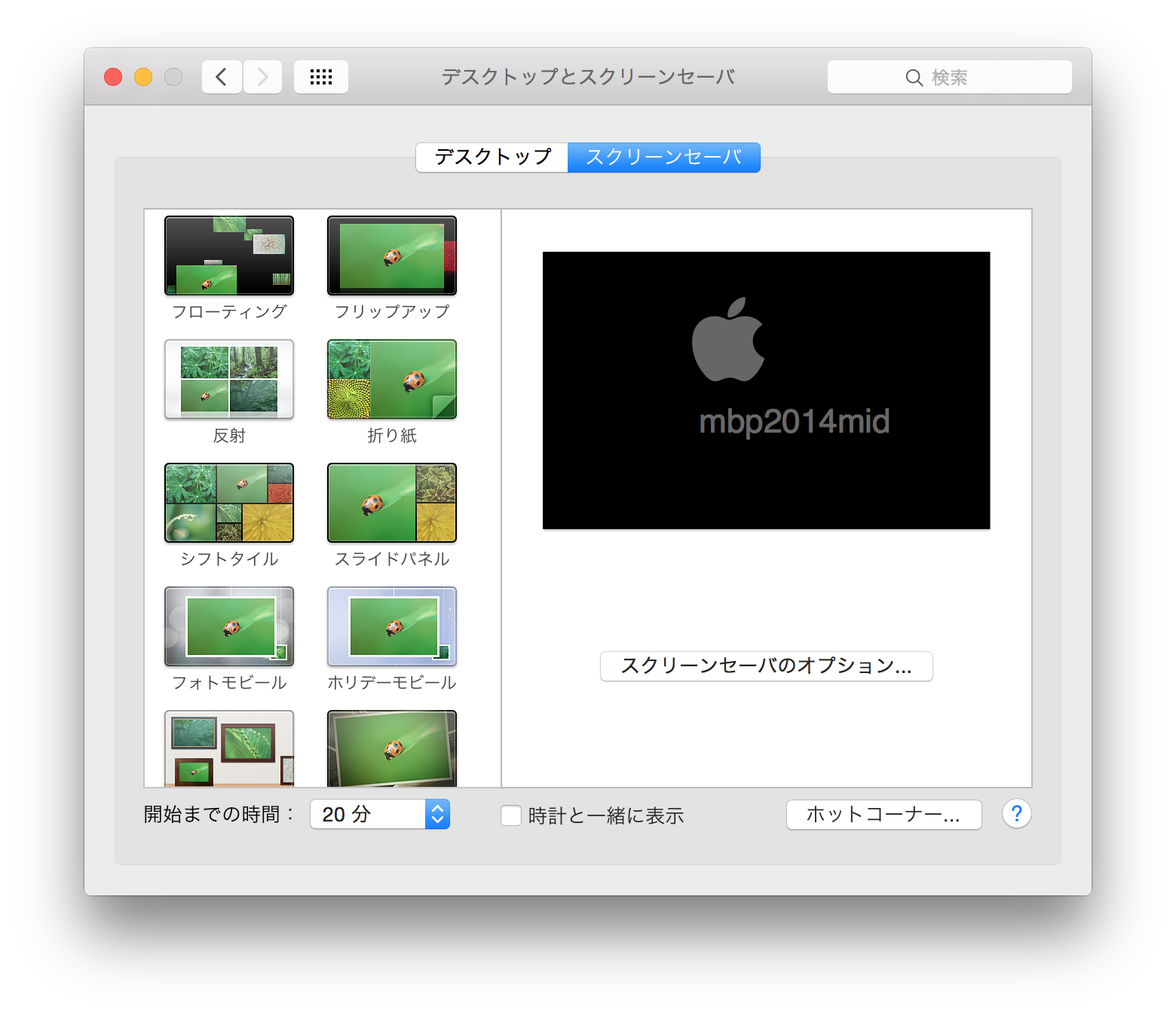
デフォルトは20分の設定ですが、外出先で不意に席を外すことを考えると1分程度の設定でも問題ないと思います。
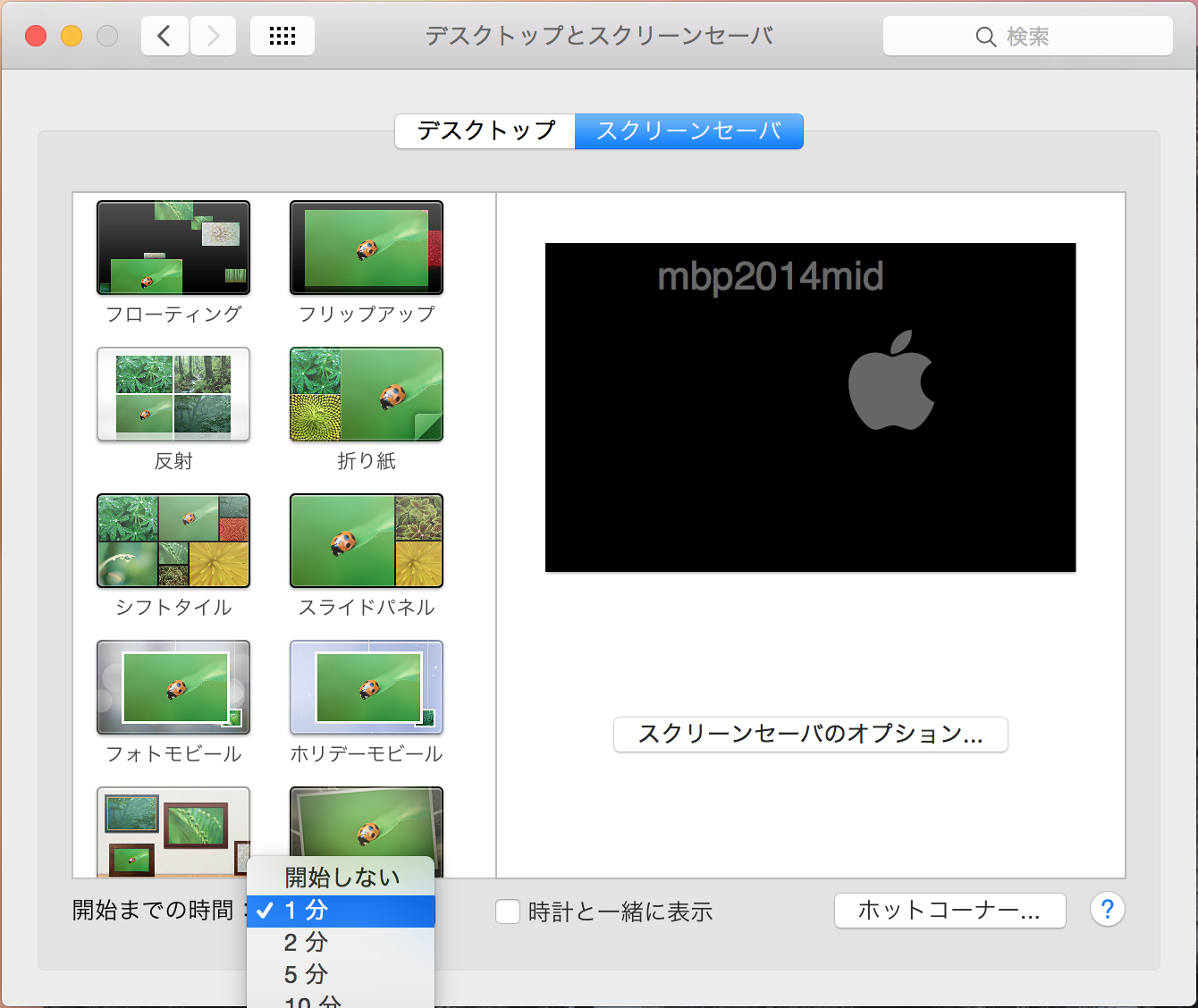
物理セキュリティ
私の場合、普段よりモバイル製品にはプライバシーフィルターを使用しています。
結構重要だと思うのですけど。
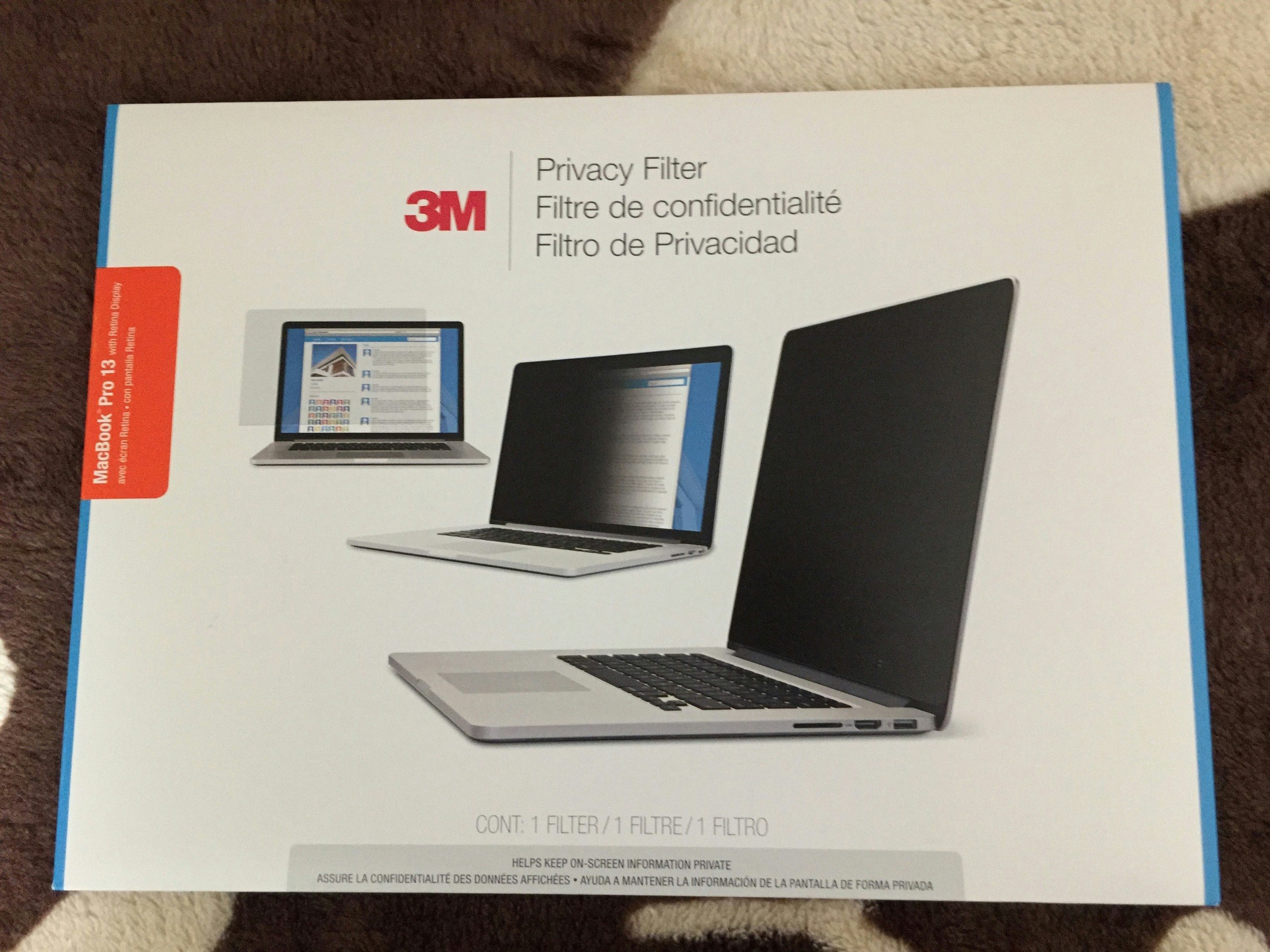
中身はこんな感じです。

使用前
使用後
その他
今は、フリーで使用できるウイルス対策ソフトClamを使用しています。
そろそろWindowsでも使用しているNorton系を入れようと考えています。
20141229 initial
20150104 App Storeについて追加

